Impostazioni connettore WooCommerce
Attenzione !!! In caso di integrazione con un e-commerce già attivo e funzionante consigliamo vivamente di effettuare un backup di files e database, poiché un piccolo errore di configurazione potrebbe causare malfunzionamenti e rendere inaccessibile il vostro sito.
Dalla sezione “WooCommerce” cliccare su “Crea connettore”
Nelle impostazioni generali è necessario inserire i parametri per permettere a Bman di utilizzare le API di WooCommerce, vedere qui per la configurazione.
Depositi e ordini
Selezionare il deposito o i depositi dai quali attingere le disponibilità degli articoli. Verrà inviata a WooCommerce la somma delle disponibilità degli articoli di tutti i depositi selezionati. Sarà però necessario scegliere su quale deposito ricevere gli ordini da Ecommerce.
(opzionale) Selezionando il gruppo o i gruppi di contatti nei quali verranno inseriti i nuovi clienti, permetterà di distinguere i clienti creati manualmente su Bman da quelli che hanno acquistato attraverso WooCommerce.
Associazione ‘meta data’: è possibile associare alcuni dati dei contatti a dai campi aggiuntivi ricevuti nell’ordine
Selezionando più di un deposito sarà possibile attivare la funzione “Richiesta merce ad altri depositi”. Si veda la guida qui
Articoli
Il connettore mette a disposizione una serie di campi da associare tra Bman e WooCommerce, come ad esempio “Nome Prodotto”, “Breve Descrizione”, “Categorie”, “Attributi”, etc…
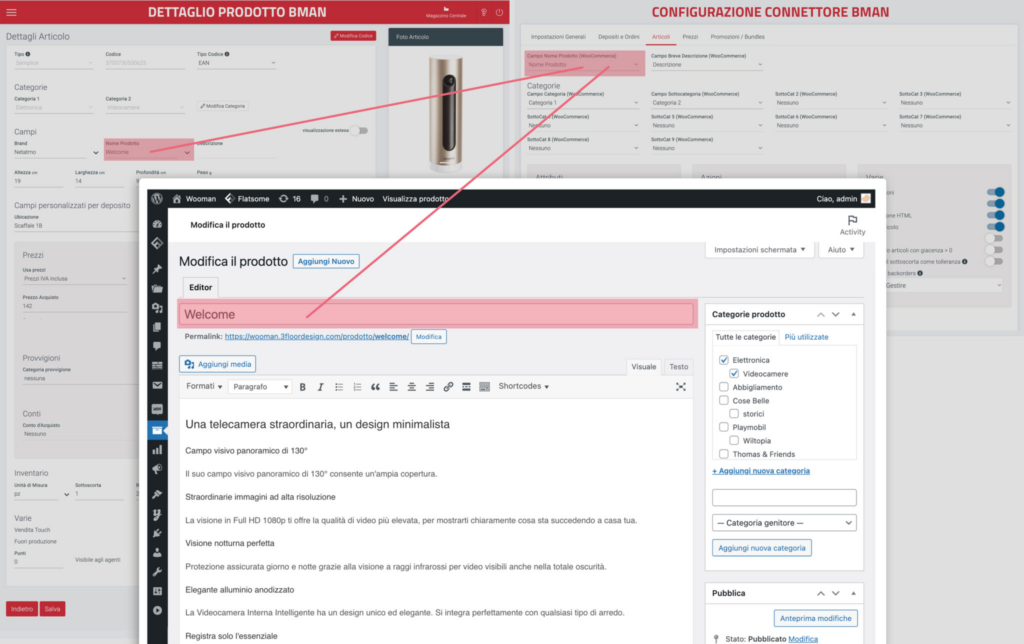
Nella sezione “Quantità” è possibile scegliere se sincronizzare le quantità di Bman con quelle di WooCommerce, se questa opzione viene abilitata è possibile successivamente scegliere se:
- Invia solo articoli con disponibilità > 0: saranno inviati solamente gli articoli la cui disponibilità sul deposito/depositi selezionato sia maggiore di zero. Nel caso di articoli con varianti saranno inviati tutti gli articoli che hanno almeno una variante con disponibilità maggiore di zero.
- Utilizzare sottoscorta come tolleranza: Attivando questa opzione sarà possibile utilizzare il valore sottoscorta (disponibilità meno valore sottoscorta) garantendo così la disponibilità degli articoli nel negozio fisico.
- Gestisci backorder: Con questa funzione, agendo sulle opzioni presenti nella tendina, potrai decidere se permettere di acquistare i prodotti oltre la quantità disponibile. Lasciano l’opzione “Non Gestire” potrai specificare tale comportamento direttamente attraverso WooCommerce.
Per il peso e le dimensioni sarà necessario inserire l’unità di misura nelle impostazioni di Bman.
Nella sezione “Code” sarà possibile quale codice sincronizzare, nel caso in cui un articolo sia sprovvisto del codice selezionato, sarà inviato a WooCommerce il codice principale.
Bundle: il campo “nome” viene sincronizzato con il campo “nome prodotto” di WooCommerce ed il campo “descrizione” viene sincronizzato con la “descrizione breve” di WooCommerce; tutti gli altri campi seguono le impostazioni degli articoli.
Prezzi
Utilizzando WooCommerce è possibile inserire solamente 1 listino e in caso di articolo in saldo, sarà inviato sia il prezzo originale che il prezzo in saldo.
Se nelle impostazioni di WooCommerce (Impostazioni > Imposte > Prezzi inseriti con imposte incluse) avete utilizzato l’opzione “si, voglio inserire i prezzi comprensivi di imposte”, nella tendina “usa prezzi” dovete selezionare l’opzione “prezzi IVA inclusa”; se invece nelle impostazioni di WooCommerce avete selezionato l’opzione “no, inserirò prezzi al netto di imposta”, nella tendina “usa prezzi” dovete selezionare “prezzi IVA esclusa”.
Sincronizzazioni
Se viene attivata la Sincronizzazione Automatica sarà possibile scegliere se sincronizzare automaticamente gli articoli, gli ordini, lo stato degli ordini e ogni quanti minuti effettuare tale sincronizzazione.
Gli stati degli ordini su Bman avranno di default la seguente corrispondenza con gli stati di WooCommerce che però potranno essere modificata secondo le proprie necessità:
| Bman | WooComerce |
| In Evasione | processing |
| Spedito | processing |
| Chiuso | cancelled |
| Archiviato | cancelled |
| Evaso | completed |
Nota
Una volta configurato il connettore sarà necessario fare una prima sincronizzazione manuale degli articoli dal menu: Articoli – Sincronizzazioni eCommerce (ricordiamo che verranno sincronizzati solo gli articoli che hanno la spunta “pubblica su ecommmerce”)